Phần mềm thời khóa biểu miễn phí tốt nhất cho Windows 11/10
Bài đăng này liệt kê free Timetable software for Windows 11/10 . Như tên của nó, phần mềm Thời khóa biểu(Timetable) cho phép bạn lập kế hoạch và quản lý các hoạt động hàng ngày của mình. Hệ thống quản lý (Management Systems)thời khóa biểu(Timetable) mang lại nhiều lợi thế như:
- Chúng tiết kiệm thời gian và công sức của chúng tôi,
- Chúng giảm lỗi so với lập lịch Thời khóa biểu(Timetable) thủ công ,
- Các hệ thống này cung cấp khả năng tùy chỉnh dễ dàng, v.v.
Nếu bạn là sinh viên, bạn biết rõ hơn tầm quan trọng của việc quản lý thời gian. Phần mềm Timetabling(Timetabling) miễn phí này sẽ giúp bạn quản lý lịch trình của mình để bạn có thể dành thời gian thích hợp cho từng môn học của mình và đạt điểm cao hơn trong các kỳ thi.
Làm cách nào để tạo Thời khóa biểu trên PC?
Bạn có thể sử dụng Microsoft Excel hoặc bất kỳ ứng dụng tương tự nào khác để tạo một Thời khóa biểu(Timetable) đơn giản . Nhưng khi nói đến việc tạo một Thời khóa biểu(Timetable) phức tạp yêu cầu thêm tòa nhà trường học, phòng, giáo viên, môn học, v.v., bạn có thể cần sử dụng một chương trình hoặc ứng dụng. Trong bài viết này, chúng tôi đã tổng hợp danh sách các phần mềm Thời khóa biểu(Timetable) miễn phí tốt nhất cho Windows 11/10 . Bạn có thể sử dụng bất kỳ phần mềm nào trong số này để tạo Thời khóa biểu(Timetable) cho trường học, trường đại học hoặc tổ chức của mình.
Sự cần thiết của một Thời khóa biểu là gì?
Thời khóa biểu(Timetable) là một trong những thành phần quan trọng nhất của các trường học, trường cao đẳng và tổ chức. Không quan trọng tổ chức của bạn lớn hay nhỏ, bạn cần có một Thời gian biểu(Timetable) thích hợp để có được công việc hiệu quả.
- Đối với học sinh, Thời khóa biểu(Timetable) giúp lập kế hoạch thời gian biểu hiệu quả cho các kỳ thi của họ. Một thời gian biểu phù hợp giúp các em không chỉ tập trung vào việc học mà còn cân bằng giữa việc học và cuộc sống cá nhân.
- Đối với các doanh nhân và các chuyên gia đang làm việc, một Thời gian biểu(Timetable) thích hợp giúp họ làm việc hiệu quả và duy trì sự cân bằng lành mạnh giữa công việc và cuộc sống.
Phần mềm thời gian biểu(Timetable) miễn phí cho Windows 11/10
Chúng tôi có các phần mềm sau trong danh sách của chúng tôi:
- FET
- Open Course Timetabler
- Chính thời gian biểu iMagic
- Thời gian biểu
Chúng ta hãy xem xét từng phần mềm một.
1] FET
FET là một phần mềm Thời khóa biểu(Timetable) miễn phí đi kèm với rất nhiều tính năng nâng cao. Sử dụng phần mềm miễn phí này, bạn có thể tạo các Thời khóa biểu(Timetables) từ đơn giản đến phức tạp . FET cho phép bạn giao các môn học khác nhau cho các giáo viên khác nhau, thêm nhiều lớp học, tạo các nhóm học sinh khác nhau, ... Một tính năng thú vị của phần mềm này là nó tạo ra thời khóa biểu(Timetable) tự động sau khi bạn nhập tất cả dữ liệu cần thiết.
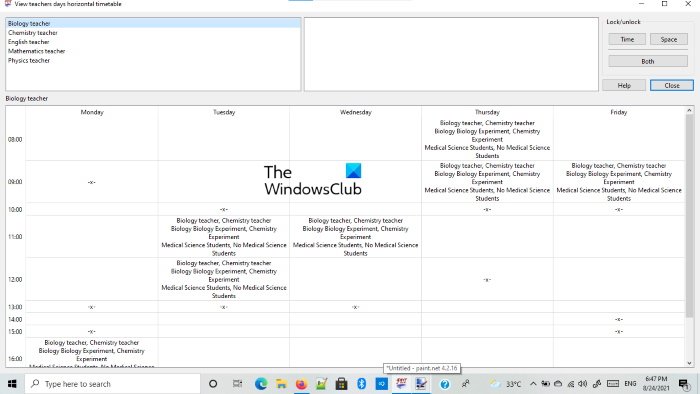
Cách sử dụng FET
Hãy xem cách sử dụng FET.
1] Đầu tiên(First) , bạn phải tải xuống phần mềm từ trang web chính thức của nó. Nó sẽ được tải xuống trong tệp zip. Do đó(Hence) , bạn phải giải nén nó bằng cách nhấp chuột phải. Sau khi giải nén, mở thư mục tương ứng. Ở đó bạn sẽ tìm thấy tệp thực thi. Nó là phần mềm di động. Do đó, bạn có thể chạy nó mà không cần cài đặt trên hệ thống của mình. Bấm đúp vào tệp thực thi để khởi chạy chương trình.
2] Sau khi khởi chạy FET , bạn sẽ thấy một bảng điều khiển nhỏ ở giữa giao diện của nó với năm tab khác nhau, đó là Tệp(File) , Dữ liệu(Data) , Thời gian(Time) , Không gian(Space) và Thời gian biểu(Timetable) . Để bắt đầu một dự án mới, hãy chuyển đến tab Tệp và nhấp vào nút (File)Mới(New) .
3] Sau khi tạo một dự án mới, bạn có thể nhập thêm thông tin để tạo một Thời khóa biểu(Timetable) .
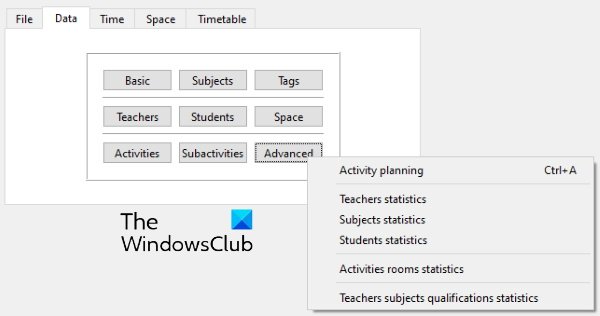
Tab Dữ liệu(Data) bao gồm các phần sau:
- Cơ bản(Basic) : Tại đây, bạn có thể thêm thông tin, chẳng hạn như tên trường học hoặc cơ sở của bạn, ngày và giờ mà trường hoặc viện của bạn vẫn mở cửa, v.v.
- Môn học(Subjects) : Trong phần này, bạn có thể thêm các môn học được giảng dạy trong trường hoặc viện của bạn.
- Thẻ(Tags) : Bạn có thể tạo các thẻ khác nhau tại đây.
- Giáo viên(Teachers) : Tại đây, bạn có thể tạo cơ sở dữ liệu về các giáo viên trong trường của mình.
- Sinh viên(Students) : Khi bạn nhấp vào nút này, bạn sẽ thấy ba tùy chọn, năm, nhóm và nhóm con. Bạn có thể tạo cơ sở dữ liệu về sinh viên trong trường của mình bằng cách chọn các tùy chọn này.
- Không gian(Space) : Nếu trường của bạn có nhiều hơn một tòa nhà, bạn có thể sử dụng tính năng này để tạo cơ sở dữ liệu cho tòa nhà đó.
- Nâng cao(Advanced) : Các tùy chọn nâng cao bao gồm Lập kế hoạch hoạt động(Activity Planning) , Thống kê giáo viên(Teachers) , Thống kê (Statistics)học sinh(Students Statistics) , v.v.
Bạn cũng có thể tạo các hoạt động và hoạt động phụ cho các giáo viên và học sinh khác nhau.
4] Tab Thời gian(Time) cho phép bạn chuẩn bị thời khóa biểu cho các giáo viên và học sinh khác nhau. Trong tab Không gian(Space) , bạn có thể tạo cơ sở dữ liệu theo các tòa nhà và phòng có sẵn trong trường học hoặc trường đại học của bạn.
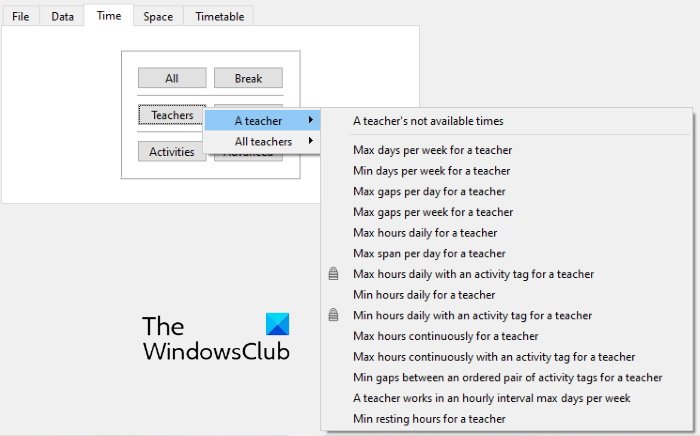
5] Khi bạn hoàn tất việc nhập tất cả dữ liệu, bạn có thể tạo Thời khóa biểu(Timetable) . Đối với điều này, hãy chuyển đến “ Timetable > Generate ” và nhấp vào nút Bắt đầu(Start) . Thời gian biểu của bạn đã được tạo. Bạn có thể xem Thời khóa biểu này cho giáo viên, sinh viên và các phòng bằng cách nhấp vào các nút tương ứng.
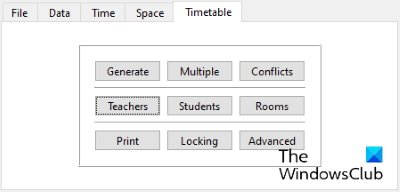
Bạn có thể tải xuống FET từ Sourceforge.net .
2] Bộ đếm thời gian khóa học mở
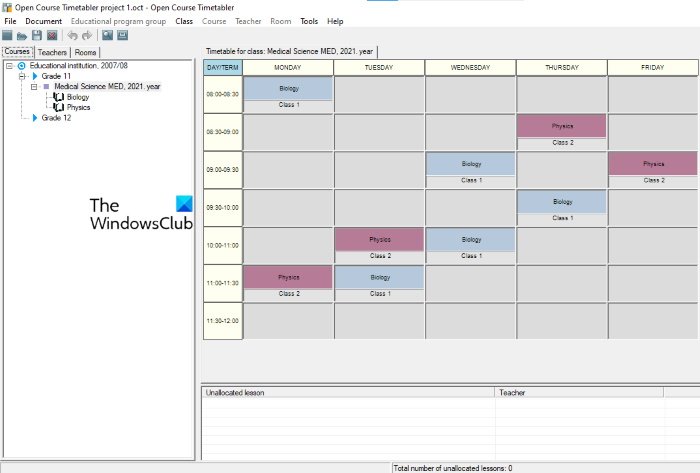
Open Course Timetabler là(Timetable) một phần mềm Thời khóa biểu trong danh sách này đi kèm với một loạt các tính năng. Nó cho phép bạn tạo một Thời khóa biểu(Timetable) cho giáo viên, khóa học và phòng riêng biệt. Lần đầu sử dụng, bạn có thể gặp một số khó khăn khi sử dụng phần mềm này. Do đó(Hence) , chúng tôi cung cấp ở đây một hướng dẫn nhanh sẽ giúp bạn hiểu cách tạo Thời khóa biểu(Timetable) trong Open Course Timetabler .
Cách sử dụng Bộ đếm thời gian khóa học mở
1] Để bắt đầu, đi tới “ File > New Document ” hoặc chỉ cần nhấn tổ hợp phím Ctrl + NBạn có thể chọn Trường học(School) hoặc Đại học(University) từ menu thả xuống. Bây giờ, hãy nhập tên trường học hoặc trường đại học của bạn và nhấp vào OK. Điều này sẽ tạo ra một dự án mới. Bây giờ, trong dự án mới của mình, bạn có thể thêm giáo viên, khóa học và phòng. Bấm(Click) vào menu Tài liệu(Document) và chọn tùy chọn mong muốn.
2] Bây giờ, để thêm dữ liệu, hãy nhấp vào tab tương ứng của nó. Ví dụ: nếu bạn muốn thêm giáo viên, hãy nhấp vào tab Giáo viên . (Teachers)Sau đó, nhấp chuột phải vào tên trường học hoặc trường đại học của bạn và chọn tùy chọn Thêm giáo viên(Add Teacher) . Bằng cách làm theo cùng một quy trình, bạn có thể thêm các khóa học và phòng.
Để thêm ngày và khoảng thời gian, hãy chuyển đến Tài liệu(Document) và chọn các tùy chọn Thêm ngày(Add day) và Thêm kỳ hạn(Add term) tương ứng.
3] Việc thêm các khóa học yêu cầu thêm một vài bước so với việc thêm giáo viên và phòng. Dưới đây là các bước mà bạn nên làm theo:
- Nhấp(Click) vào tab Khóa học(Courses) và nhấp chuột phải vào tên trường học hoặc trường đại học của bạn. Chọn Thêm (Add new educational )nhóm chương trình(program group) giáo dục mới . Nhóm này sẽ được thêm vào dưới dạng menu con dưới tên trường học hoặc trường đại học của bạn.
- Bây giờ, nhấp chuột phải vào nhóm giáo dục mà bạn vừa tạo và chọn Thêm lớp(Add class) .
- Bây giờ, nhấp chuột phải vào lớp học và chọn Thêm khóa học mới(Add new course) . Tất cả các khóa học mà bạn thêm sẽ có sẵn trong bảng điều khiển dưới cùng trong phần Bài học chưa(Unallocated lesson) được phân bổ .
- Kéo(Drag) các bài học từ phần Bài học chưa(Unallocated) được phân bổ và thả chúng vào biểu đồ Thời khóa biểu của bạn lần lượt.
Bạn có thể in Thời khóa biểu(Timetable) cho các lớp học, giáo viên và các phòng một cách riêng biệt. Khi bạn hoàn tất, hãy lưu dự án của bạn từ “ File > Save ”.
Truy cập chuaforge.net(sourforge.net) để tải xuống phần mềm miễn phí này.
Đọc(Read) : Các mẫu Lịch Google Trang tính và Excel Trực tuyến tốt nhất(Best Google Sheets and Excel Online Calendar templates) .
3] Chính thời gian biểu iMagic
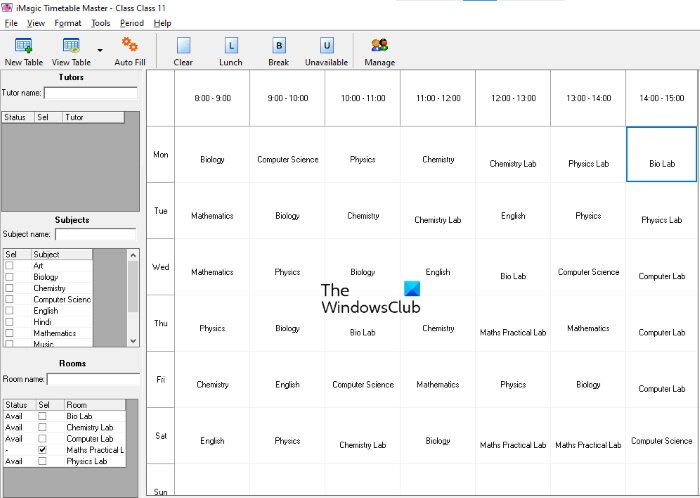
iMagic Timetable Master là một phần mềm Thời khóa biểu mạnh mẽ khác dành cho Windows (Timetable)Windows 11/10 . Trong phần mềm này, bạn có thể tạo nhiều dự án với các lịch trình thời gian khác nhau. Trong mỗi dự án, bạn có thể tạo nhiều Thời khóa biểu(Timetables) cho các lớp khác nhau. Nó có một giao diện rất đơn giản. Bạn có thể thêm nhiều môn học, gia sư và phòng vào một dự án. Tất cả các Lịch trình(Timetables) mà bạn tạo sẽ có sẵn trong menu thả xuống của Chế độ xem Bảng . (View Table)Nó cũng có một tùy chọn để đánh dấu một khoảng thời gian là Ăn trưa, Nghỉ(Break) giải lao và Không rảnh(Unavailable) .
Bạn có thể sử dụng tính năng Tự động điền(Autofill) để thêm các môn học vào Thời khóa biểu của mình một cách nhanh chóng.
Cách sử dụng iMagic Timetable Master
Chúng ta hãy xem quy trình tạo một Thời khóa biểu trong iMagic Timetable Master .
1] Khi khởi chạy phần mềm, bạn sẽ được nhắc với Trình hướng dẫn tạo thời khóa biểu(Create Timetable Wizard) . Nếu trình hướng dẫn không tự mở, hãy đi tới “ File > New Project ” và nhấp vào Tiếp theo(Next) . Bây giờ, hãy đặt tên cho dự án của bạn và lưu nó vào ổ cứng của bạn.
2] Trong bước tiếp theo, bạn sẽ phải chọn số ngày cho thời khóa biểu Thời gian biểu của mình. Bạn có thể chọn ngày từ danh sách có sẵn hoặc nhấp vào nút Tùy chỉnh(Custom) để thêm ngày tùy chỉnh. Khi bạn hoàn tất, hãy nhấp vào Tiếp theo(Next) .
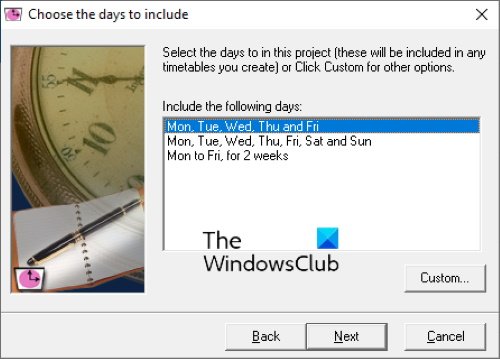
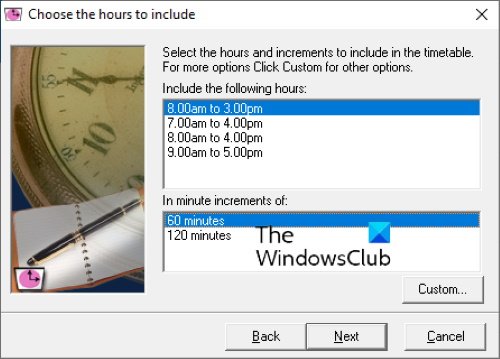
4] Nhấp vào Tiếp theo(Click Next) và sau đó Kết thúc(Finish) . Dự án mới của bạn đã được tạo. Bây giờ, hãy mở dự án của bạn để tạo các Thời khóa biểu(Timetables) khác nhau .
Xin lưu ý rằng, ngày và khoảng thời gian mà bạn đã chọn trong khi tạo một dự án cụ thể sẽ vẫn giữ nguyên cho tất cả các Lịch trình(Timetables) trong dự án đó. Nếu bạn muốn tạo một Thời gian biểu cho các khoảng thời gian khác nhau, bạn phải tạo một dự án khác.
Thời gian biểu(Timetables) mà bạn tạo trong một dự án cụ thể sẽ được lưu tự động. Tùy chọn In(Print) được cung cấp để bạn có thể lưu Thời khóa biểu(Timetable) dưới dạng PDF(PDF) hoặc in trực tiếp.
Để tải xuống phần mềm miễn phí này, hãy truy cập virtualtimetablesoftware.com(imagictimetablesoftware.com) .
4] Bảng thời gian
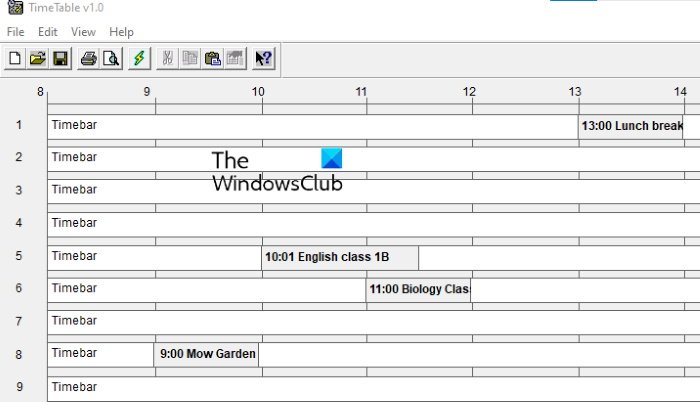
TimeTable đi kèm với một giao diện đơn giản và dễ hiểu. Bạn có thể sử dụng nó để lên lịch cho các công việc và hoạt động hàng ngày của mình. Nếu bạn là sinh viên, bạn có thể sử dụng nó để quản lý thời gian học tập của mình. Theo mặc định, nó hiển thị 17 vị trí trên thanh thời gian ngang. Nếu bạn muốn thêm hoặc xóa các khoảng thời gian hiện có, hãy chuyển đến “ File > Properties ”. Nhiều(Multiple) hàng thanh thời gian được cung cấp để tránh tình trạng chồng chéo trong trường hợp có nhiều sự kiện trên cùng một khoảng thời gian.
Nhấp đúp(Double-click) vào một khoảng thời gian cụ thể để thêm sự kiện. Sau đó, nó hiển thị cho bạn danh sách một số sự kiện được xác định trước. Bạn có thể chọn một sự kiện từ danh sách hoặc thêm một sự kiện mới bằng cách nhấp vào nút Thêm mới(Add new) . Trong thuộc tính sự kiện, bạn có thể xác định độ dài, thời gian bắt đầu và vị trí của nó trên thanh thời gian. Bạn cũng có thể thay đổi thời gian của sự kiện bằng cách trượt nó.
Khi hoàn tất, bạn có thể lưu Thời khóa biểu(Timetable) của mình dưới dạng PDF(PDF) bằng cách sử dụng tùy chọn In(Print) . Tùy chọn Lưu(Save) cũng có sẵn trong phần mềm, nhưng nó không hoạt động với tôi.
Bạn có thể tải xuống phần mềm TimeTable từ daansystems.com .
Đó là nó.
Bây giờ hãy đọc(Now read) :
- Cách tạo Lịch trong Microsoft Excel(How to create a Calendar in Microsoft Excel) .
- Mẫu quản lý dự án miễn phí cho Excel(Free Project Management Templates for Excel) .
Related posts
Best ISO Mounter software miễn phí cho Windows 10
Best miễn phí Landscape Design software cho Windows 10
Best Free Reference Manager software cho Windows 10
Best OCR software miễn phí cho Windows 10
Best Free Partition Manager software cho Windows 10
Best miễn phí Fashion Design software cho Windows 10
Best Free Firewall software cho Windows 10 Review, Download
Best CAD software miễn phí cho Windows 10 để tạo mô hình dễ dàng hơn
Best Automation software miễn phí cho Windows 10
Best miễn phí 3D Human Anatomy software cho Windows 11/10
Best Internet Security Suite Software miễn phí cho Windows 10
Best Mind Mapping software miễn phí cho Windows 10
Best Free Download Manager software cho Windows 10
Best Audio Format Converter software miễn phí cho Windows 10
Best miễn phí Parental Control software cho Windows 10 PC
Best Free Statistical Analysis Software cho Windows 11/10
Best Free File Manager software cho Windows 11/10
Best miễn phí Live Streaming software cho Windows 10 PC
Best Free Open Source XMPP Clients cho Windows 11/10
Best miễn phí Meme Generator software cho Windows 11/10 PC
